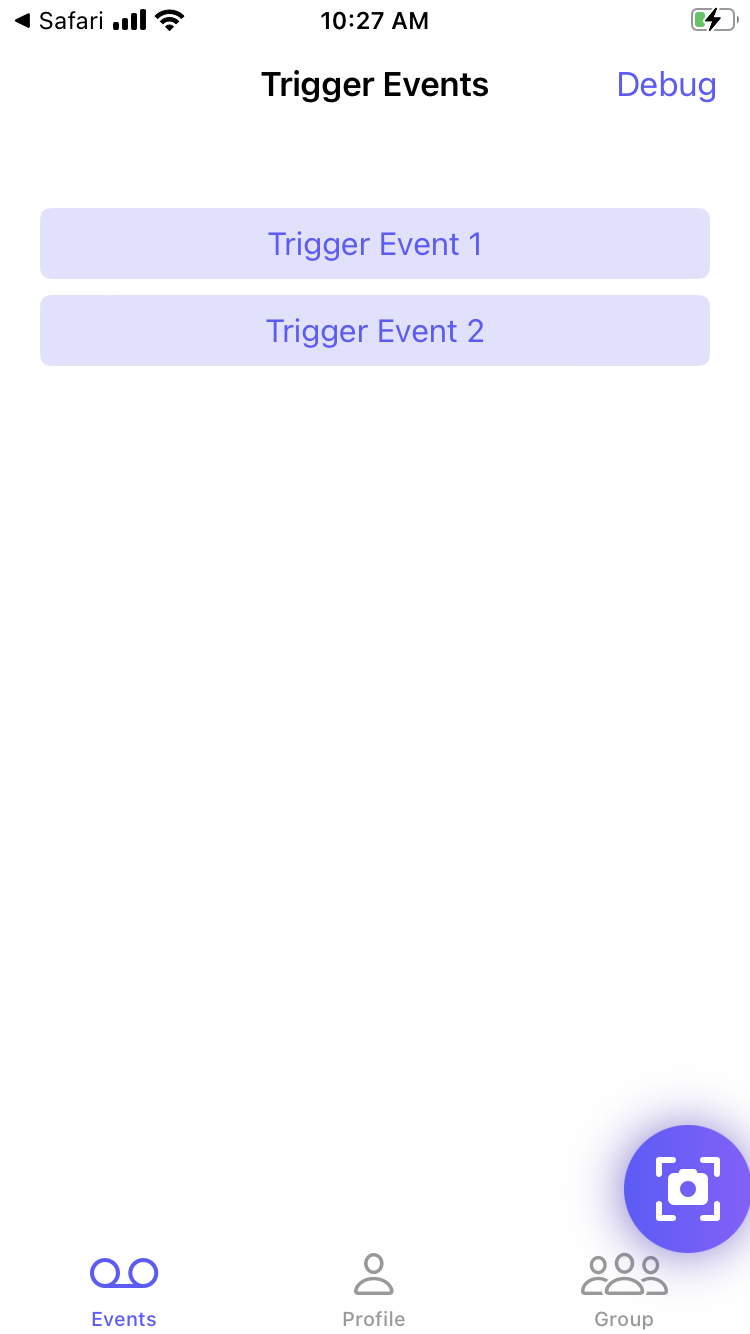Captura de pantalla móvil
Captura capturas de pantalla de tu aplicación móvil para usarlas en experiencias.
Compatible con SDK 2.1 y superiores.
Captura de Pantalla te permite crear una captura de pantalla en tu dispositivo móvil para usarla en la vista previa del Constructor Móvil. Usar una captura de pantalla facilita la personalización de las experiencias en el builder .
Capturar una captura de pantalla
- Seleccione un paso en una experiencia móvil existente o cree una experiencia móvil y agregue un paso.
- Haga clic en el icono de captura de pantalla.
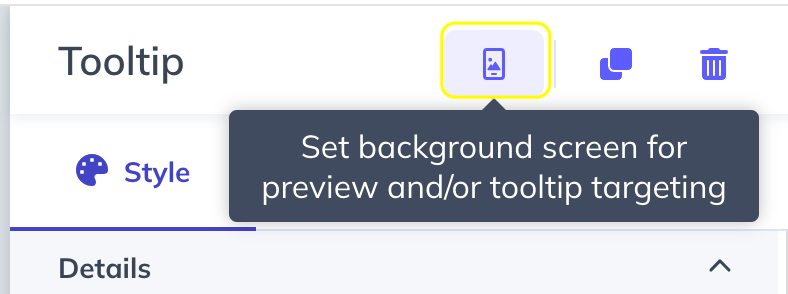
- Seleccione el botón Captura de pantalla.
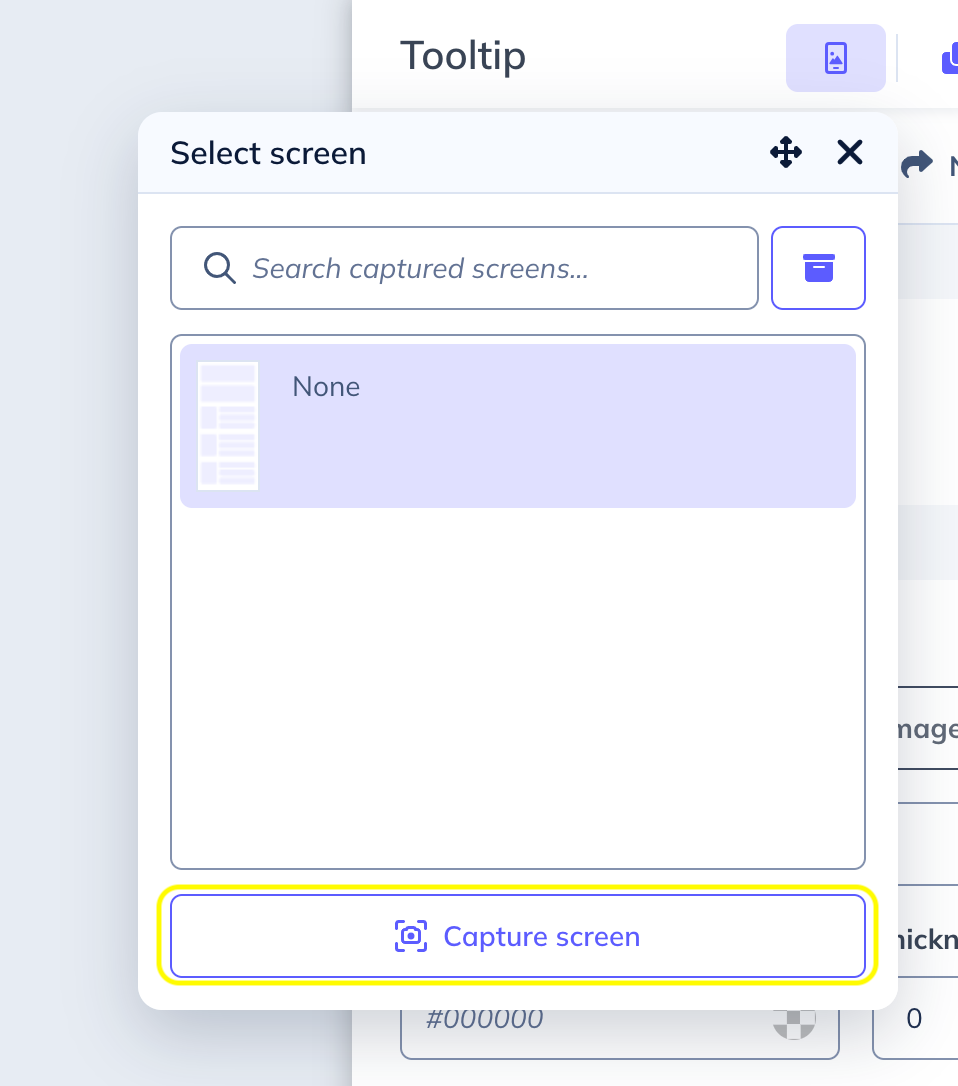
- Escanee el código QR o abra el enlace en un dispositivo móvil con su aplicación instalada.
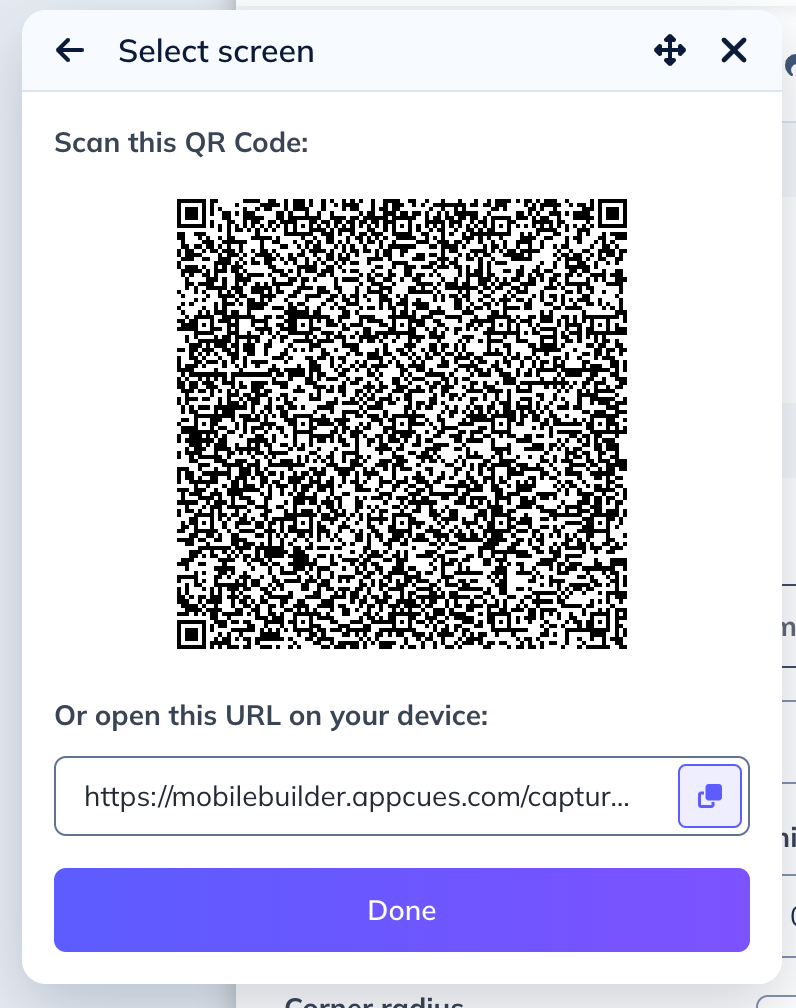
Nota: El SDK Appcues ya debe estar configurado en su aplicación y el enlace profundo debe estar configurado. - El botón de captura de pantalla se mostrará en su aplicación, navegue hasta la pantalla deseada y presione el botón de captura.
- Confirme la captura de pantalla y actualice el nombre según sea necesario, luego presione el botón Enviar al builder .
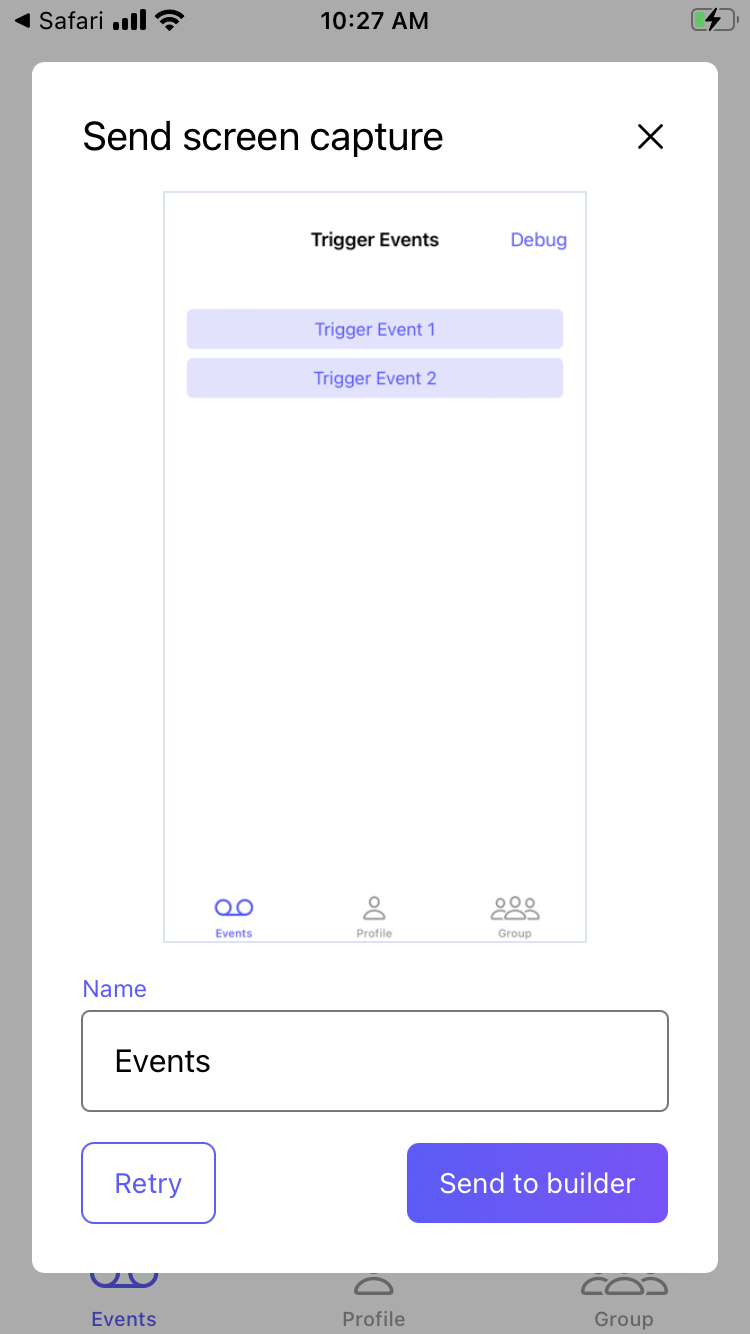
- Si regresas al Mobile Builder, puedes salir de la opción QR y verás tu nueva captura de pantalla en la lista.
Configurar una captura de pantalla
- Presione el ícono Captura de pantalla para abrir el modal de administración de capturas de pantalla.
- Se mostrará una lista de capturas de pantalla que se han realizado para esa aplicación.
- Seleccione cualquier captura de pantalla para asociarla al grupo de pasos actual. El fondo del paso actual se actualizará con la captura de pantalla, así como el fondo de los pasos que estén agrupados con él.
Administrar capturas de pantalla
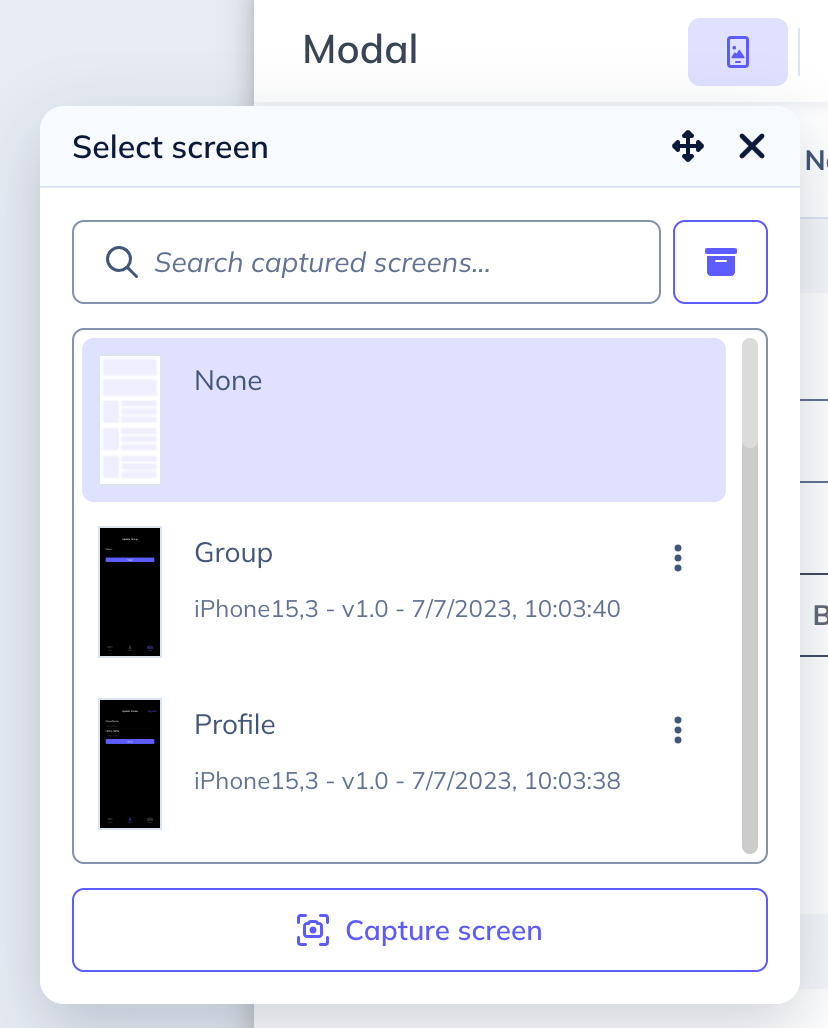
Para cambiar el nombre de una captura de pantalla, en la lista de capturas, haga clic en los tres puntos junto a ella y seleccione "Cambiar nombre". Introduzca el nuevo nombre y haga clic en la marca de verificación para confirmar. 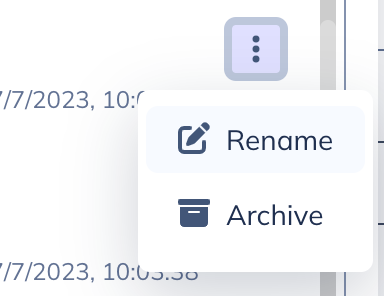
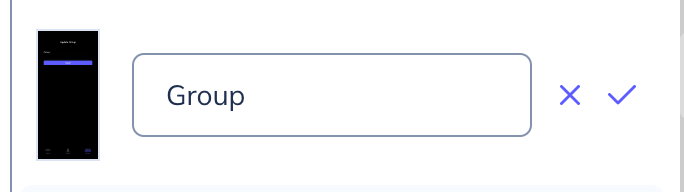
Para archivar una captura de pantalla, en la lista de capturas de pantalla, haga clic en los tres puntos junto a la captura de pantalla y seleccione Archivar. 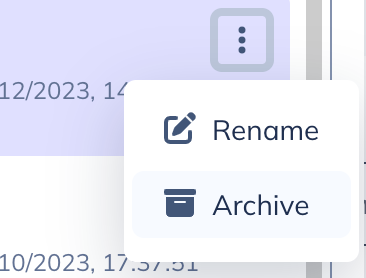
Esto eliminará esa captura de pantalla de la vista de lista de capturas de pantalla predeterminada y la eliminará del grupo de pasos.
Para restaurar una captura de pantalla, desde el modal Captura de pantalla, haga clic en el ícono del archivo para ver las capturas de pantalla archivadas, haga clic en los tres puntos junto a la captura de pantalla y seleccione Restaurar. 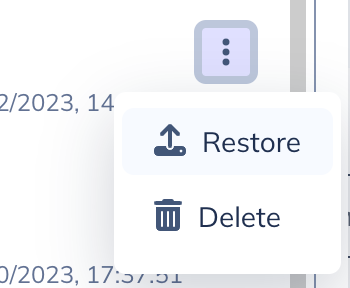
Esto lo hará visible en la vista de lista de capturas de pantalla predeterminada y lo hará seleccionable nuevamente.
Para eliminar una captura de pantalla, archívela, haga clic en el ícono de archivo para ver las capturas de pantalla archivadas, haga clic en los tres puntos junto a la captura de pantalla y seleccione la opción Eliminar. 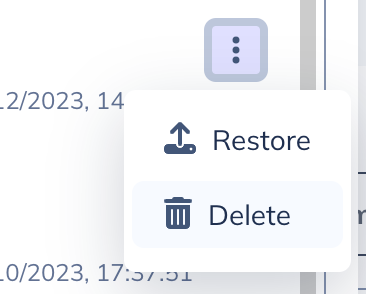
Esto eliminará permanentemente la captura de pantalla.